[视频]Win10秋季创意更新版1709怎么关闭小娜界面广告
关于肖申克的救赎Win10秋季创意更新版1709怎么关闭小娜界面广告,期待您的经验分享,没有什么华丽的语言,但是我对你的感谢不会减少
!
更新:2024-02-18 15:46:39推荐经验
来自起点中文https://www.qidian.com/的优秀用户电动车的那些事儿,于2017-10-25在生活百科知识平台总结分享了一篇关于“Win10秋季创意更新版1709怎么关闭小娜界面广告大冰”的经验,非常感谢电动车的那些事儿的辛苦付出,他总结的解决技巧方法及常用办法如下:
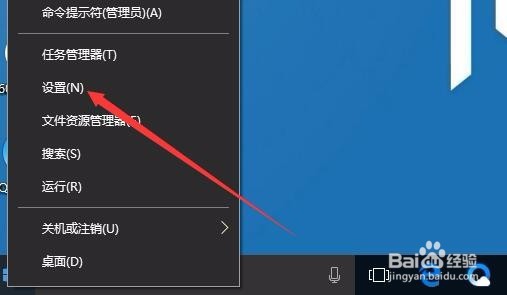 [图]2/7
[图]2/7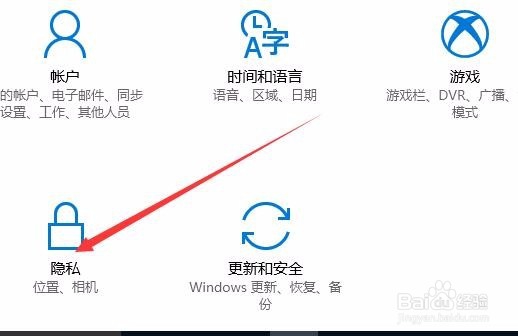 [图]3/7
[图]3/7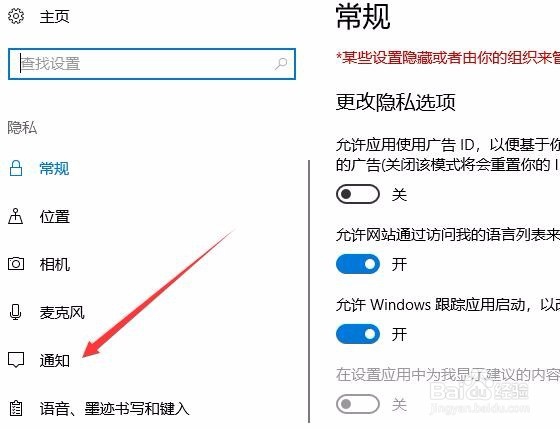 [图]4/7
[图]4/7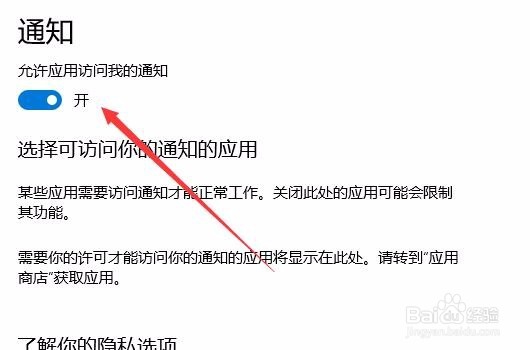 [图]5/7
[图]5/7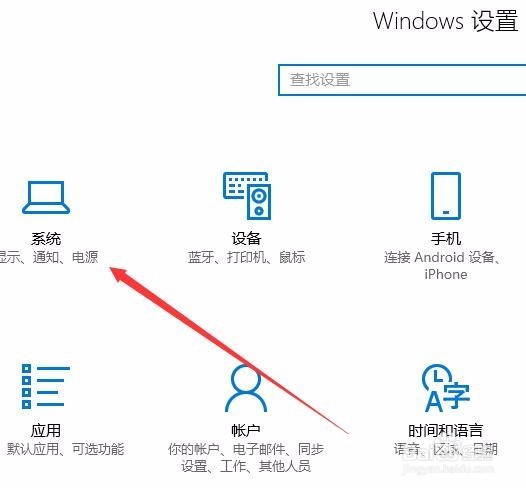 [图]6/7
[图]6/7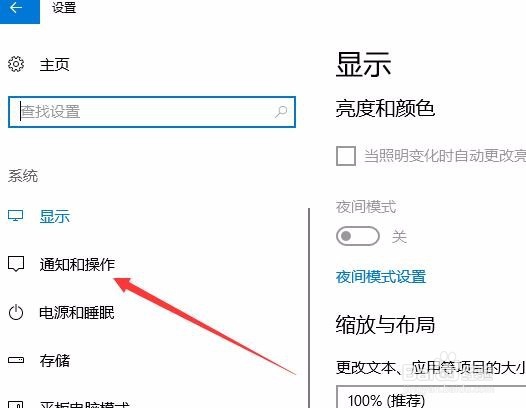 [图]7/7
[图]7/7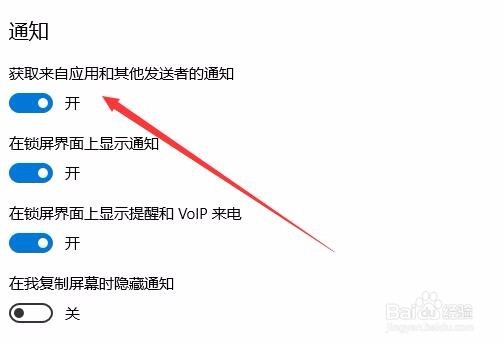 [图]
[图]
25566在我们的Windows10系统下,使用小娜搜索的时候,经常在小娜界面出现广告,我们该怎么办呢,下面我们就来看看如何关闭小娜界面广告的方法吧。
工具/原料
Windows10方法/步骤
1/7分步阅读在Windows10桌面,我们右键点击桌面左上角的开始按钮,在弹出的菜单中选择“设置”菜单项
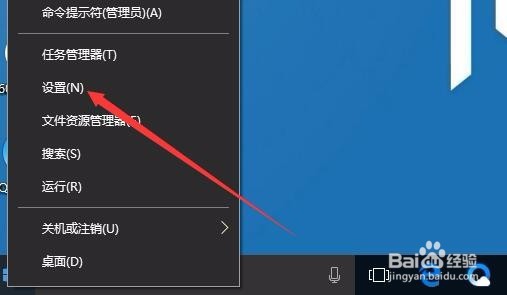 [图]2/7
[图]2/7在打开的Windows10设置窗口中,点击“隐私”图标
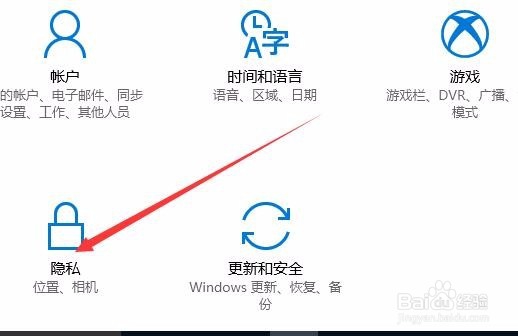 [图]3/7
[图]3/7在隐私窗口中,我们点击左侧边栏的“通知”菜单项
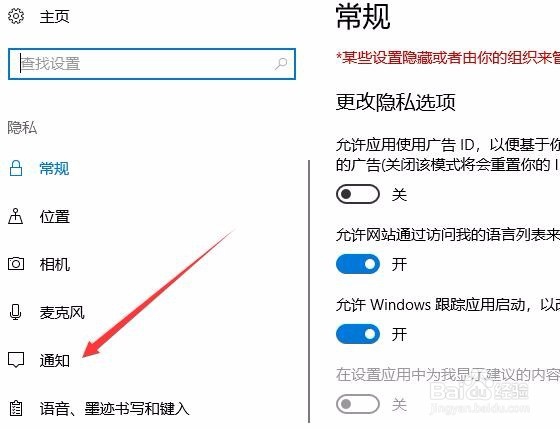 [图]4/7
[图]4/7在右侧的打开窗口中,可以看到通知一项,我们把“允许应用访问我的通知”下的形状设置为“关闭”状态。
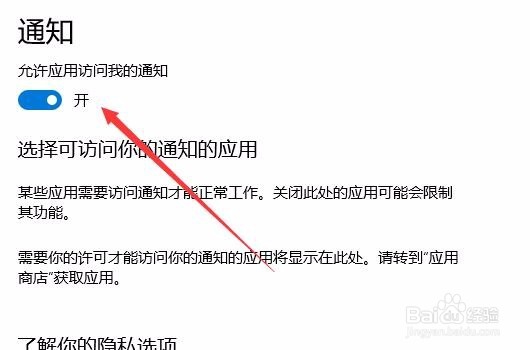 [图]5/7
[图]5/7接着我们再回到Windows10设置窗口,点击窗口中的“系统”图标
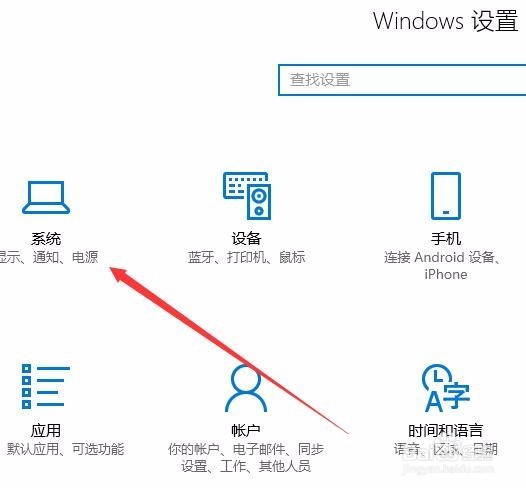 [图]6/7
[图]6/7在打开的Windows系统设置窗口中,点击左侧边栏的“通知和操作”菜单项
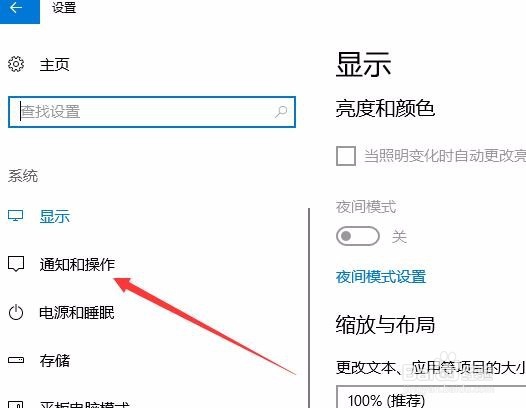 [图]7/7
[图]7/7在右侧的窗口中找到“获取来自应用和其他发送者的通知”一项,把其开关设置为“关”,这样以后我们的小娜界面就不会再显示出广告了。
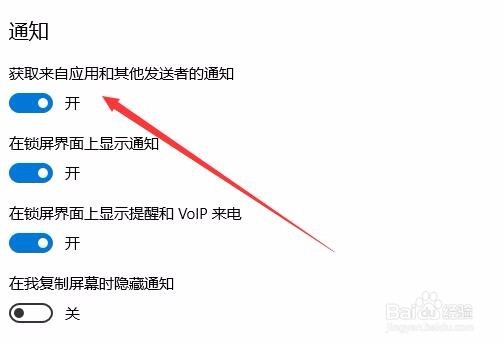 [图]
[图]手工/爱好经验推荐
- Q[视频]有知道PS如何将图片转为黑白照片
- Q多久怎样折爱心信封
- Q介绍三阶魔方还原公式
- Q怎么看三阶魔方教程图解
- Q告知雪容融简笔画怎么画
- Q有什么吉他基础教程入门知识,图文并茂简单易...
- Q怎么可爱的冰墩墩简笔画画法
- Q头条怎样叠漂亮的千纸鹤
- Q头条可爱的冰墩墩简笔画画法
- Q是什么微信如何提现不扣手续费
- Q要怎么教你画lol英雄系列-简笔画无极剑圣易大...
- Q每日一问【折纸系类】百合花的折法
- Q有什么蛋仔怎么画好看
- Q为什么教你看手纹识手相
- Q怎么写五线谱入门基础教程
- Q学习零基础初学入门画漫画手绘教程教学习
- Q了解初学者怎么学吉他
- Q精选新手养殖兰花上盆方法
- Q为啥天安城门图片简笔画有颜色
- Q告知怎么样看钢琴五线谱
- Q小米平板5怎么恢复出厂设置
- Q《幻塔》遗迹C01通关流程攻略
- Q渝快保怎么查询保单是否生效?
- Q天子令游戏怎么玩
已有 86720 位经验达人注册
已帮助 103295 人解决了问题


